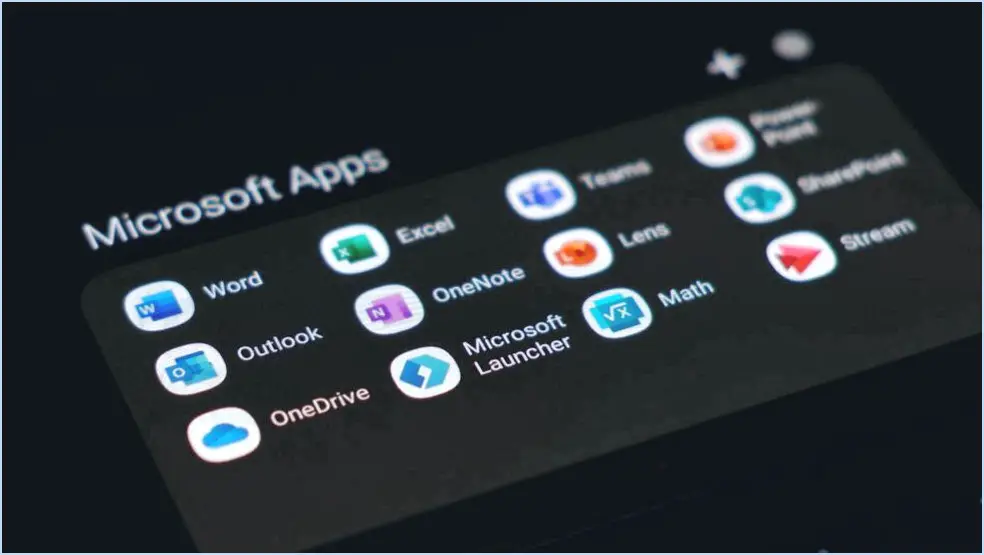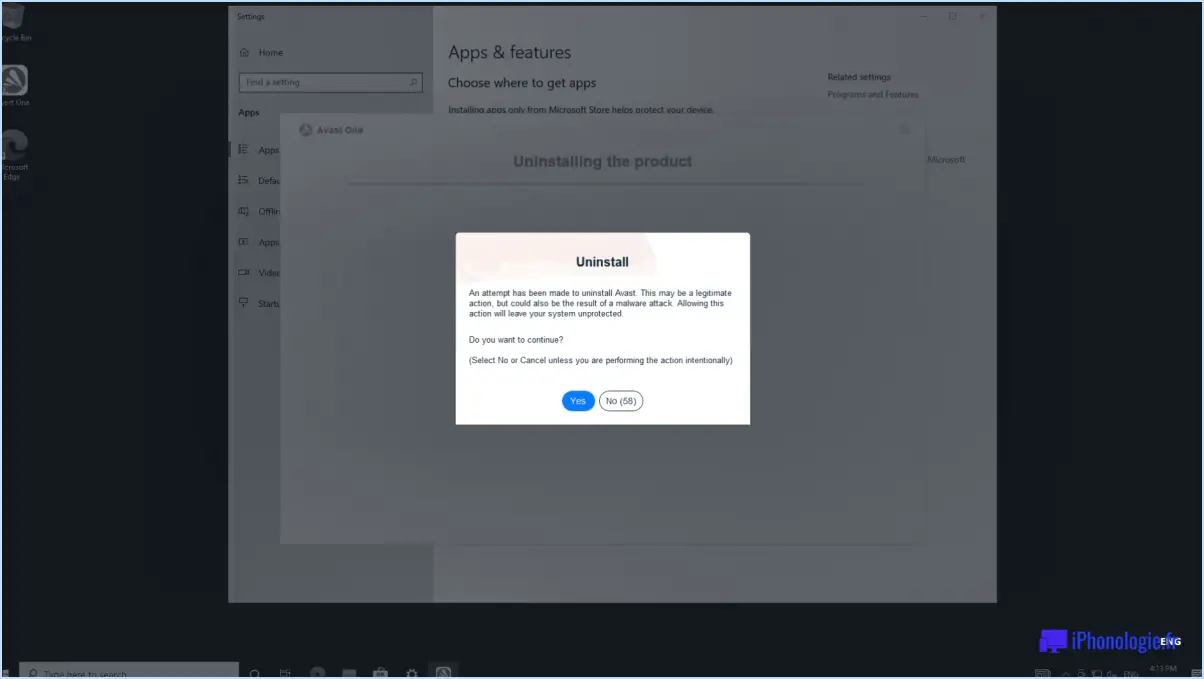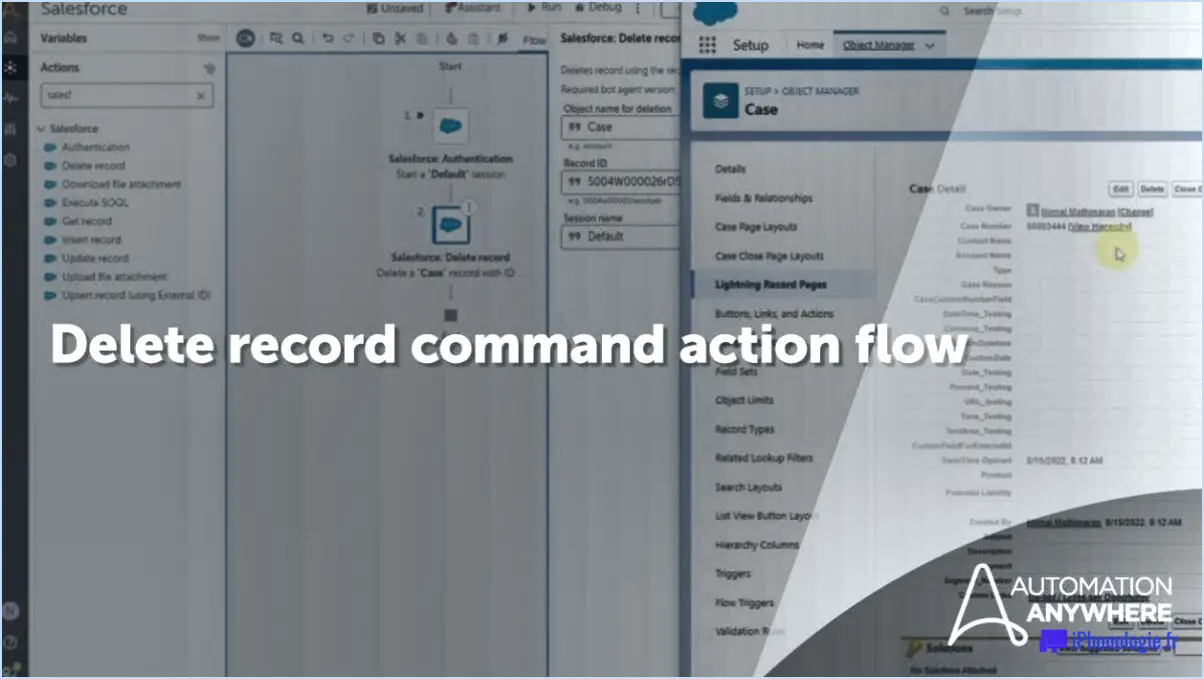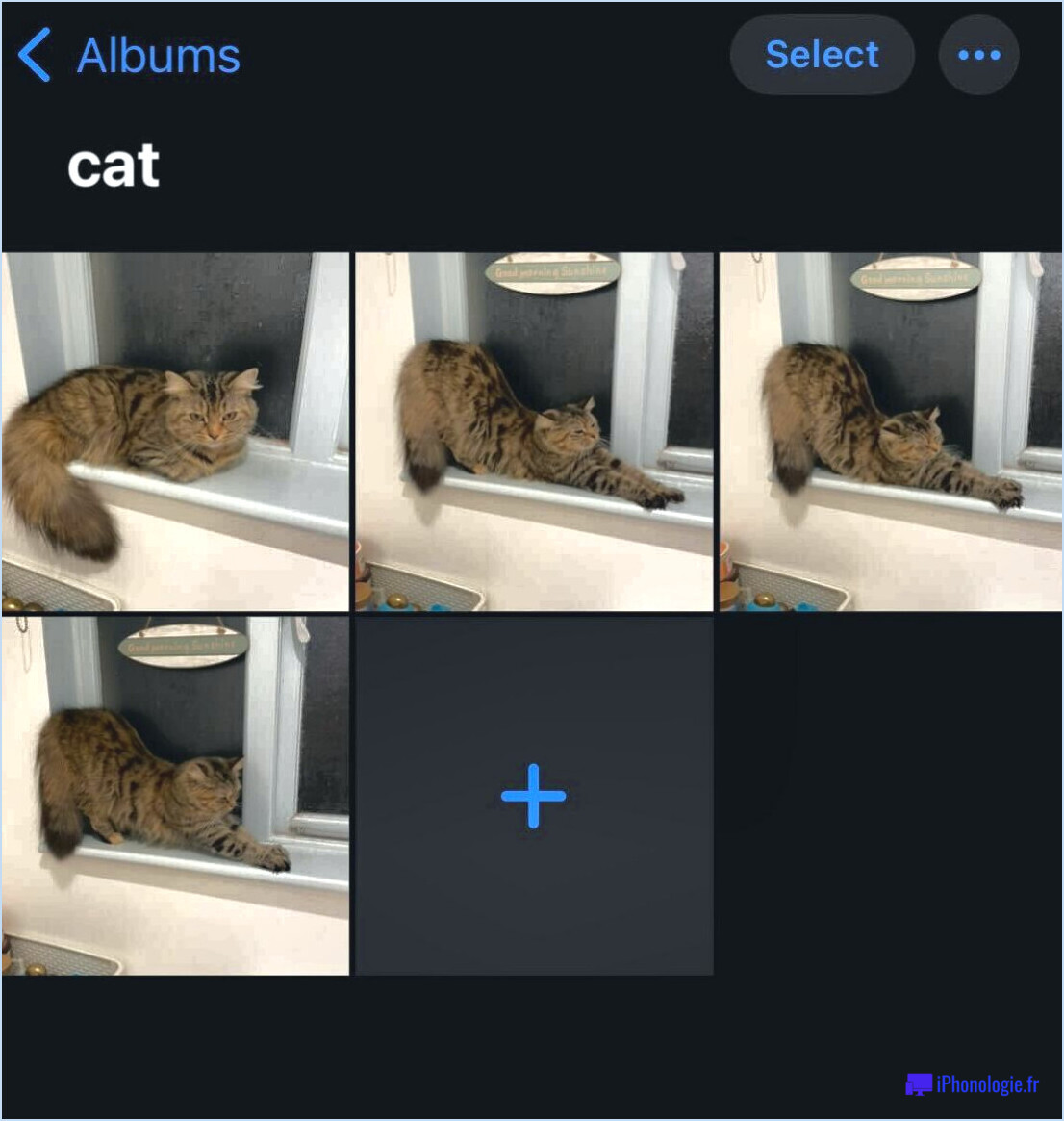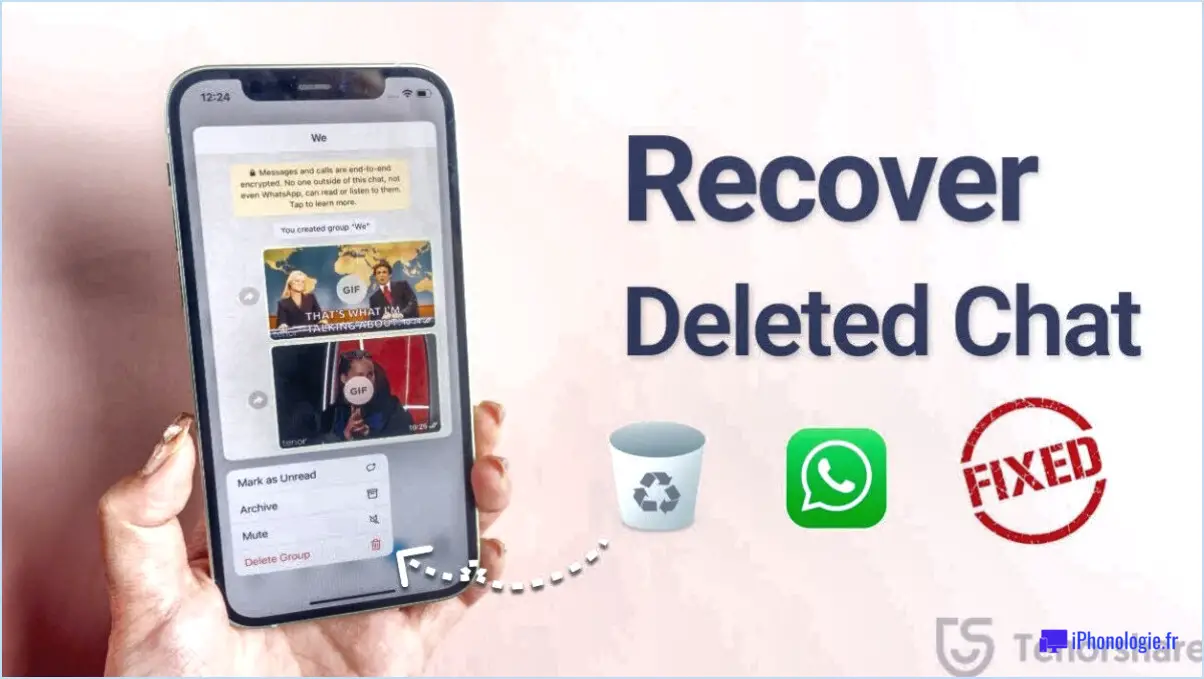Comment supprimer un instrument dans musescore?
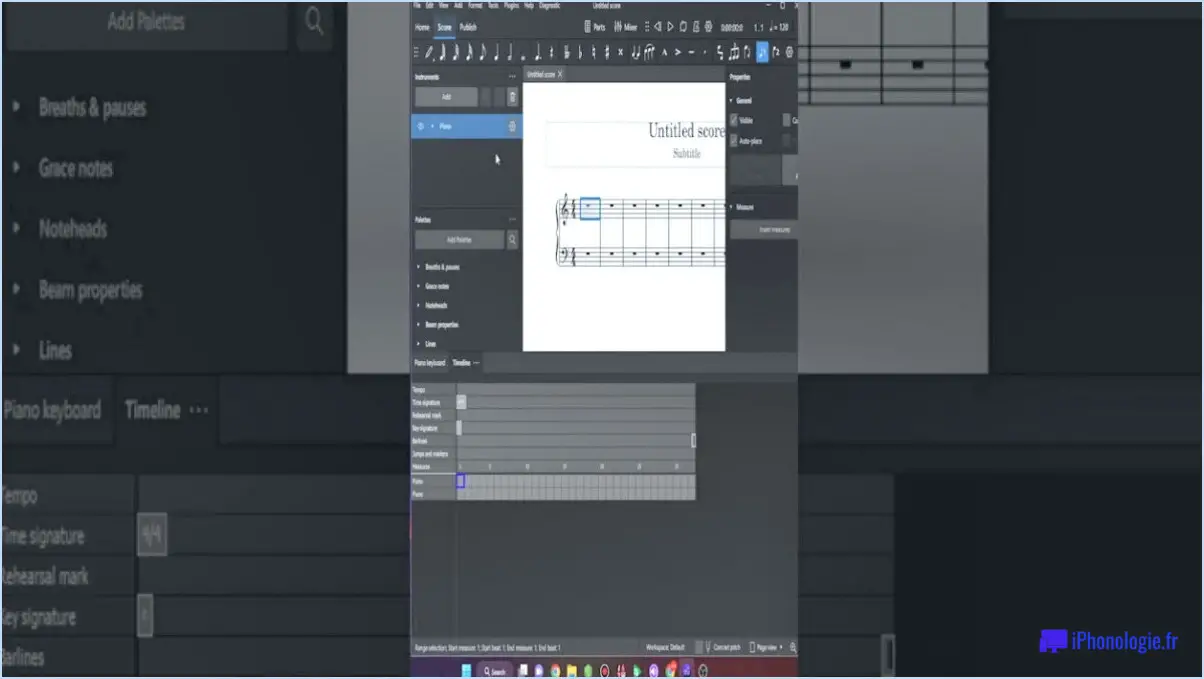
Si vous vous demandez comment supprimer un instrument dans MuseScore, il y a juste quelques étapes simples à suivre. Voici un guide rapide sur la façon de procéder :
- Ouvrez votre projet MuseScore et allez dans l'onglet "Instruments" en haut de l'écran.
- Trouvez l'instrument que vous souhaitez supprimer dans la liste des instruments de votre partition. Il se peut que vous deviez faire défiler l'écran vers le haut ou vers le bas pour le trouver.
- Une fois que vous avez localisé l'instrument que vous souhaitez supprimer, sélectionnez-le en cliquant dessus.
- Après avoir sélectionné l'instrument, recherchez le bouton "Supprimer". Il se trouve dans la même zone que la liste des instruments, généralement en bas à droite de l'écran.
- Cliquez sur le bouton "Supprimer" pour supprimer l'instrument de votre partition.
- Enfin, veillez à sauvegarder vos modifications en allant dans "Fichier" et en cliquant sur "Enregistrer" ou "Enregistrer sous" si vous souhaitez sauvegarder une copie de la partition originale.
Voilà, c'est fait ! L'instrument que vous avez sélectionné devrait maintenant être supprimé de votre projet MuseScore.
Il est intéressant de noter que la suppression d'un instrument supprimera également toutes les parties, portées et notes associées. Si vous avez ajouté des personnalisations ou des effets à l'instrument supprimé, ces modifications seront également supprimées. Il est donc important de vérifier que vous supprimez le bon instrument avant de continuer.
En résumé, pour supprimer un instrument dans MuseScore, allez dans l'onglet "Instruments", sélectionnez l'instrument que vous voulez supprimer, cliquez sur le bouton "Supprimer" et enregistrez vos modifications. En suivant ces étapes simples, vous pouvez facilement supprimer les instruments indésirables de votre partition.
Comment changer d'instrument dans MuseScore?
Pour changer d'instrument dans MuseScore, vous devez d'abord ouvrir l'éditeur de partition. Une fois à l'intérieur, cliquez sur l'onglet "Instruments" situé en haut de l'écran. Vous y trouverez une liste de tous les instruments disponibles dans MuseScore. Pour changer un instrument, sélectionnez-le dans la liste et cliquez sur le bouton "Change Instrument". Cela ouvrira une nouvelle fenêtre dans laquelle vous pourrez naviguer et sélectionner le nouvel instrument que vous souhaitez utiliser. Une fois que vous avez sélectionné le nouvel instrument, cliquez sur le bouton "OK" pour appliquer les changements. Enfin, n'oubliez pas d'enregistrer votre travail pour conserver les modifications apportées.
Pour résumer :
- Ouvrez l'éditeur de partition.
- Cliquez sur l'onglet "Instruments".
- Sélectionnez l'instrument que vous souhaitez modifier.
- Cliquez sur le bouton "Modifier l'instrument".
- Parcourez et sélectionnez le nouvel instrument.
- Cliquez sur le bouton "OK".
- Sauvegardez votre travail.
Voilà, c'est fait ! Vous savez maintenant comment changer d'instrument dans MuseScore.
Comment remplacer les silences dans les notes dans Musescore?
Remplacer les silences dans Musescore est facile et peut être fait de plusieurs façons. La première consiste à utiliser le bouton "Repos" situé dans la fenêtre "Editer les notes". Pour accéder à cette fenêtre, il suffit de double-cliquer sur la note que vous souhaitez éditer. Une fois dans la fenêtre "Editer les notes", cliquez sur le bouton "Repos" pour remplacer le repos sélectionné par une note. La deuxième façon de remplacer les silences est d'utiliser les touches de raccourci. Si vous utilisez un Mac, appuyez sur Ctrl+R. Si vous utilisez Windows, appuyez sur Cmd+R. Cela remplacera automatiquement le silence sélectionné par une note. Vous pouvez également utiliser la fonction "Remplacer par une note" en sélectionnant le reste et en appuyant sur Ctrl+Shift+Note. Une boîte de dialogue s'ouvre alors, dans laquelle vous pouvez choisir la note par laquelle vous souhaitez remplacer le reste.
Comment diviser une portée dans MuseScore?
Pour diviser une portée dans MuseScore, il y a deux façons de procéder. Premièrement, vous pouvez utiliser la commande Split Stave pour créer une nouvelle partition avec deux portées. Deuxièmement, vous pouvez sélectionner l'option Diviser la portée dans la commande Editer la partition. Ces deux méthodes vous permettent de diviser une portée en deux portées distinctes pour des instruments ou des voix différents. Choisissez simplement la méthode qui convient le mieux à vos besoins et vous pourrez facilement créer une nouvelle portée dans MuseScore.
Comment couper une mesure dans MuseScore?
Pour couper une mesure dans MuseScore, il y a deux options. La première est de sélectionner la mesure et de choisir Editer > Couper. La seconde est d'utiliser le raccourci clavier Ctrl+X (Windows) ou Command+X (Mac). Il est également possible de couper plusieurs mesures à la fois en les sélectionnant toutes et en utilisant les mêmes méthodes.
Peut-on éditer de la musique dans MuseScore?
Oui, il est possible d'éditer de la musique dans MuseScore. MuseScore est un logiciel de notation musicale libre et gratuit qui permet aux utilisateurs de créer, d'éditer et d'imprimer des partitions. Avec MuseScore, vous pouvez éditer différents aspects d'une partition musicale, comme changer les notes, ajouter ou supprimer des instruments, ajuster le tempo et la dynamique, et bien d'autres choses encore. Voici quelques-unes des fonctions d'édition disponibles dans MuseScore :
- Entrée et édition de notes
- Ajustement de la dynamique et du tempo
- Changements d'instrument et transposition
- Personnalisation de la mise en page de la partition
- Lecture et importation/exportation MIDI
MuseScore a une interface utilisateur intuitive, ce qui le rend facile à utiliser pour les débutants comme pour les professionnels. De plus, de nombreuses ressources en ligne sont disponibles, y compris des tutoriels et des forums, pour aider les utilisateurs à tirer le meilleur parti de MuseScore. Dans l'ensemble, si vous cherchez un logiciel de notation musicale fiable et polyvalent pour éditer vos partitions musicales, MuseScore vaut vraiment la peine d'être considéré.
Comment faire du slur dans Musescore?
Dans Musescore, il y a plusieurs façons de faire des liaisons de notes. La façon la plus courante est d'utiliser des liaisons qui vont vers le haut et vers le bas de la portée. Pour créer un nouveau coulé, maintenez la barre d'espace enfoncée et déplacez votre curseur vers le haut ou vers le bas de la portée. Pour ajouter un coulé à une note, il suffit de le faire glisser du bas de la portée jusqu'à l'endroit où vous voulez qu'il apparaisse. Une autre façon d'ajouter des liaisons est d'utiliser la touche de raccourci "S", qui vous permet d'ajouter des liaisons rapidement et facilement.
Comment sélectionner toutes les notes dans MuseScore?
Pour sélectionner toutes les notes dans MuseScore, vous avez plusieurs options. La plus rapide et la plus simple est d'utiliser la commande "Select All", accessible en appuyant sur Ctrl + A sur votre clavier. Une autre option consiste à utiliser le raccourci clavier Ctrl + Shift + A. Enfin, vous pouvez également utiliser la commande "Rechercher tout" en appuyant sur F3. Ces trois méthodes vous permettront de sélectionner toutes les notes de votre document MuseScore.
Comment éditer des partitions?
Pour éditer des partitions, plusieurs options sont possibles. Une méthode populaire consiste à utiliser un logiciel de notation musicale tel que Finale ou Sibelius. Ces programmes vous permettent d'apporter un large éventail de modifications aux partitions, notamment d'ajouter et de supprimer des notes, de modifier le tempo et la tonalité, et d'ajouter des annotations et d'autres symboles. Une autre option consiste à utiliser un éditeur de texte tel que Notepad ou WordPad pour apporter des modifications directement au texte de la partition. Cette méthode est moins conviviale mais peut s'avérer efficace pour des modifications simples. Enfin, il existe des outils en ligne comme SheetMusicPlus ou Songsterr qui vous permettent d'éditer des partitions en ligne. Ces sites web proposent souvent des partitions préexistantes qui peuvent être modifiées, et certains offrent même des fonctions de collaboration pour l'édition en groupe. Quelle que soit la méthode que vous choisissez, veillez toujours à sauvegarder régulièrement vos modifications pour éviter de perdre votre travail.
Comment supprimer une mesure sur un bémol?
La suppression d'une mesure sur un bémol peut se faire de différentes manières. Voici trois méthodes pour supprimer une mesure :
- Sélectionnez la mesure et appuyez sur la touche "Delete" de votre clavier.
- Cliquez avec le bouton droit de la souris sur la mesure et choisissez "Supprimer du graphique" dans le menu déroulant.
- Sélectionnez la mesure et appuyez à nouveau sur la touche "Supprimer".
N'oubliez pas que ces méthodes ne suppriment la mesure que du graphique, et non de vos données. Si vous souhaitez supprimer entièrement la mesure de vos données, vous devrez prendre des mesures supplémentaires.
En suivant ces étapes simples, vous pouvez facilement supprimer toutes les mesures dont vous n'avez plus besoin dans votre tableau.
Où se trouve l'inspecteur dans MuseScore?
Pour trouver l'inspecteur dans MuseScore, ne cherchez pas plus loin que la barre d'outils située en haut de la fenêtre de MuseScore. L'inspecteur est un outil crucial qui vous permet d'ajuster les éléments individuels de votre partition, tels que la durée de la note, l'articulation et la dynamique. Vous pouvez accéder à l'inspecteur en cliquant sur l'icône "i" dans la barre d'outils ou en utilisant le raccourci clavier "F8". Une fois ouvert, l'inspecteur affiche une série d'onglets que vous pouvez utiliser pour modifier l'élément sélectionné.